
Поиск места в приложении «Карты» на Mac
В приложении «Карты» можно находить адреса, организации, ориентиры и многое другое вне зависимости от того, расположены они поблизости или удалены от Вас, а также просматривать сведения о местах.
Siri. Произнесите, например:
«Найди кофейню неподалеку»
«Какой самый быстрый путь до Эрмитажа?»
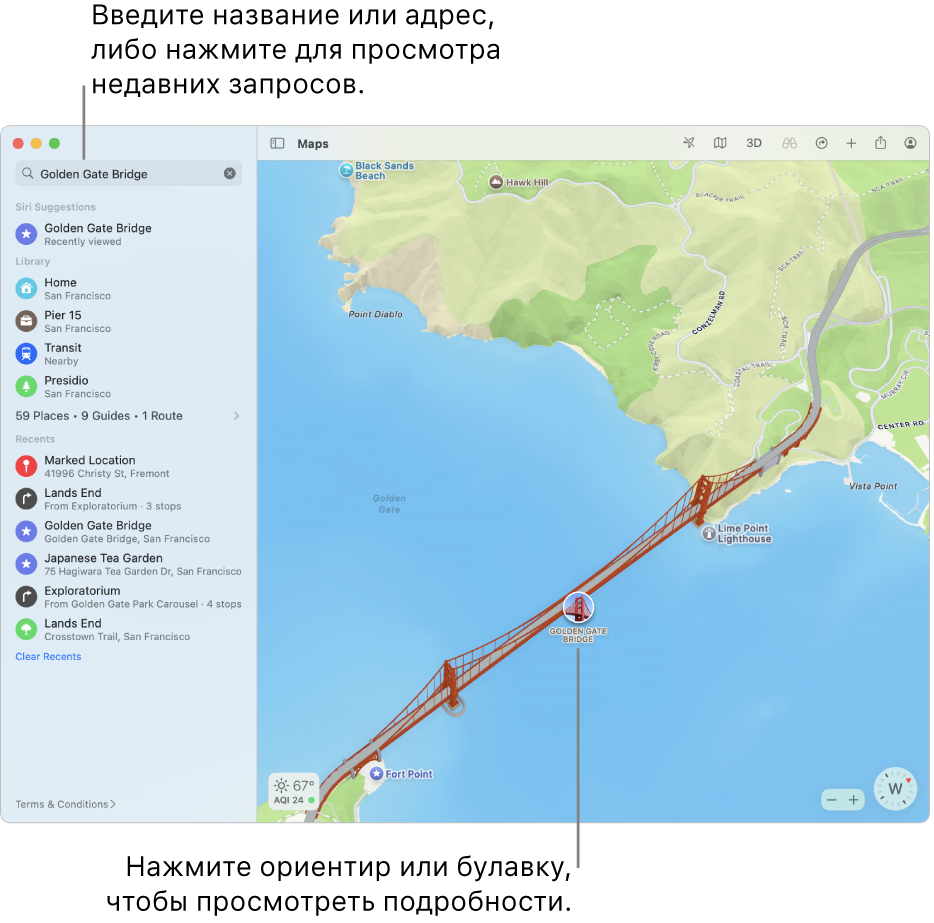
Поиск мест
Перейдите в приложение «Карты»
 на Mac.
на Mac.Нажмите поле поиска, затем введите адрес или другую информацию. Примеры:
перекресток («Невский и Садовая»);
район («Измайлово»);
ориентир («Кремль»);
почтовый индекс («60622»);
организация («кинотеатры», «рестораны Москвы» или «Apple Inc.»);
сведения о месте («итальянская кухня» или «кафе с Wi-Fi»);
GPS-координаты («37.8199 N, 122.4783 W»).
Нажмите на результат в списке, чтобы отобразить его в приложении «Карты».
Также можно найти пользователей в Ваших контактах или тех, кто делится с Вами своей геопозицией в Локаторе, а затем проложить маршрут до соответствующего адреса или геопозиции. См. статью службы поддержки Apple Поиск пользователей и предоставление сведений о геопозиции с помощью приложения «Локатор».
Примечание. Предоставление сведений о геопозиции в Локаторе доступно не во всех странах и регионах.
Получение информации о месте
Перейдите в приложение «Карты»
 на Mac.
на Mac.Нажмите местоположение на карте, затем прокрутите вниз в карточке места.
В карточках мест можно просмотреть адрес, тип места (например, ориентир или компания), расстояние от Вашей текущей геопозиции, а также рейтинги, отзывы и другую информацию. Вы также можете проложить маршрут, добавить местоположение в коллекцию или контакты либо сообщить о проблеме.
Чтобы закрыть карточку места, нажмите за ее пределами.
Чтобы открыть карту в другом окне, выберите «Файл» > «Новое окно». Чтобы открыть карту в другой вкладке, выберите «Файл» > «Новая вкладка».
Приложение «Карты» можно открыть из приложений «Почта», «Контакты» и «Календарь». Например, в сообщении приложения «Почта» наведите курсор на адрес и нажмите отобразившуюся стрелку.